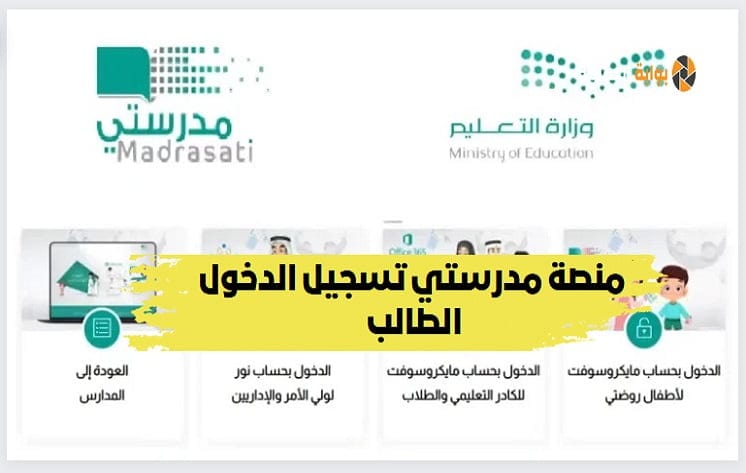
منصة مدرستي تسجيل الدخول، حرصت وزارة التعليم في المملكة العربية السعودية على أن تقدم علمًا نافعًا لجميع طلابها وذلك من خلال وسائل التكنولوجيا الحديثة التي يتم اعتمادها في نظام التعليم في هذه الفترة، وكان من ضمن الطرق التي استخدمتها هي إنشاء المنصات التعليمية الإلكترونية ومن بينها هذه المنصة، وسنوافيكم أدق التفاصيل حولها من خلال هذا الموضوع.
رابط منصة مدرستي تسجيل الدخول للطالب الصفحة الرئيسية 1446
وخطوات منصة مدرستي تسجيل الدخول الطالب تتضمن كل مما يلي:
- من خلال هذا الرابط schools.madrasati.sa يمكنك الدخول على المنصة الإلكترونية.
- اكتب معلومات الدخول الخاصة بحسابك على المنصة.
- أدخل اسم المستخدم أو الـ Username.
- ثم قم بإدخال كلمة المرور أو الـ Password.
- انقر على أمر “تسجيل الدخول” أو “login”.
تسجيل مستخدم جديد على منصة مدرستي أون لاين
وإذا كنت مستخدم جديد ليس لديك حساب شخصي على هذه المنصة، فيمكنك إنشاء حساب خاص بك من خلال الخطوات التالية:
- ادخل مباشرة على البوابة الرسمية للمنصة من خلال الضغط هنــا.
- سيتم فتح صفحة بها مجموعة من البيانات المراد إدخالها.
- سجل رقم الهوية الشخصية أو رقم إقامتك ورقم السجل المدني.
- أضف رقم الجوال الخاص بك بشرط أن يكون رقم مستخدم.
- انقر على أمر “تحقق”.
- راجع المعلومات التي قمت بإدخالها حتى تتأكد من أنها صحيحة.
- سيقوم البرنامج بإرسال رسالة نصية قصيرة SMS على الرقم به رمز التفعيل.
- أدخل رمز التفعيل في الحقل الخاص به.
- انقر على أمر “تحقق”.
- سيتم إرسال كلمة المرور إلى الرقم المسجل.
- انقر على زر “إنشاء الحساب”.
- عند تسجيل الدخول يتم استخدام كلمة المرور التي تم إرسالها للجوال.
خدمات إلكترونية تقدمها منصة مدرستي
أعلنت المنصة أن هناك العديد من الخدمات الإلكترونية التي تكون مفيدة لكل مستخدميها من ولي أمر الطالب والطالب نفسه وكذلك المعلم، وتتمثل هذه الخدمات في كل مما يلي:
- الخدمات الخاصة بالواجب الإلكتروني.
- الخدمات التي تتعلق بالاختبارات الإلكترونية.
- خدمة بنك الأسئلة، فالمنصة تضم ما يزيد عن 100 ألف سؤال في مختلف المقررات الدراسية.
- تتيح لكل معلم أن يضيف الأسئلة التي يرغب بها بأكثر من نوع حيث أن الأسئلة قد تكون صواب وخطأ أو الاختيار من متعدد وكذلك نوع الاختبار الذي يختص بالأسئلة المقالية.
- خدمات تخص الإبلاغ عن آخر ما يحدث في السنة الدراسية للطلاب بالنسبة لولي أمر الطالب.
- الواجب المدرسي يتم إرساله إلكترونيًا إلى المعلم.
- يقوم المعلم برفع الجداول الدراسية والاختبارات وكذلك الواجبات.
- تقديم شرحًا تفصيليًا لمختلف الدورات الدراسية خلال العام.
- توفير العديد من الدورات التي يمكن للطالب أن يسجل بها.
آلية رفع الواجب المدرسي على منصة مدرستي
ويمكن لأي طالب أن يقوم بحل واجبه المدرسي ورفعه على المنصة وجعله مرئي بحيث يمكن للمعلم أن يقوم بتصحيحه ومراجعته، وذلك من خلال اتباع الإجراءات التالية:
- ادخل مباشرة إلى منصة مدرستي الرقمية عن طريق حساب مايكروسوفت تيمز.
- اضغط على زر “الواجبات المدرسية”.
- حدد المادة الدراسية التي تحتاج إلى حل واجباتها.
- قم بحّل الواجب المدرسي.
- راجع الواجب للتأكد من أن الإجابات صحيحة.
- ثم انقر على أمر “إضافة واجب”.
- سجل عنوان الواجب المراد رفعه.
- قم برفع الواجب الذي ترغب في رفعه.
- وأخيرًا انقر على زر “حفظ”.
دخول الاختبارات عبر منصة مدرستي السعودية
إذا كنت طالبًا وتحتاج إلى الطريقة التي من خلالها يمكنك الدخول على المنصة لأداء الاختبارات بشكل إلكتروني، وذلك من خلال اتباع الخطوات التالية:
- قم بالولوج المباشر إلى المنصة الرقمية “مدرستي” من هنــا.
- سجل الدخول إلى الحساب الشخصي.
- أدخل اسم المستخدم – Username.
- أضف كلمة المرور – Password.
- اكتب الرمز المرئي الخاص بتفعيل الحساب.
- انقر على تبويب “تسجيل الدخول” – “Login”.
- ابحث عن “دخول منصة مدرستي مايكروسوفت تيمز”.
- اضغط على زر “الاختبارات”.
- ثم اضغط على “الاختبارات المركزية”.
- سيتم فتح صفحة بها كل الاختبارات التي يمكنك إجراءها.
- حدد الاختبار الذي تحتاج إلى الدخول عليه.
- اقرأ أولًا الإرشادات والتعليمات الخاصة بالاختبارات وآلية إجرائها.
- عليك بالتأكد من أن كل المتطلبات والتعليمات متاحة ومتوفرة.
- اضغط على مربع “بدء الاختبار”.
- سيتم فتح صفحة بها كل الأسئلة التي يتوجب عليك حلها والإجابة عليها.
- اقرأ جيدًا كل الأسئلة وابدأ في حل سؤال تلو الآخر.
- يجب عليك أن تراجع الإجابات التي قمت بكتابتها حتى تتأكد من أنها صحيحة.
- اضغط على تبويب “حفظ”.
- انقر على أمر “التالي”.
- سيتم إعلامك بأنه تم التقديم على الاختبار.
- أغلق النافذة بعد أن تقوم بتقديم الاختبار.
خطوات حضور دروس أون لاين عبر منصة مدرستي
والطريقة التي من خلالها يمكنك حضور الدروس الإلكترونية عبر هذه المنصة، فهي تتمثل من خلال اتباع مجموعة من النقاط التي تتضمن الآتي:
- قم بالدخول أولًا على المنصة الإلكترونية “مدرستي”.
- بعد الدخول لحسابك اختر أيقونة “جدولي”.
- يتم فتح صفحة بها الجدول الزمني الخاص بالدروس.
- ابدأ في البحث عن الدرس الذي ترغب في حضوره.
- اضغط على الدرس المراد حضوره.
- ستظهر أمامك الروابط التي من خلالها يمكنك الدخول إلى الدرس.
- انقر على أمر “حضور” أو “Join”.
- انتظر قليلًا حتى يتم بدء الدرس المراد الانضمام إليه.
- بعد أن تنضم للدرس سيصبح بمقدورك التفاعل مع زملائك وسماع معلمك.
- عليك بأن تحاول أن تتفاعل في الدرس وتستفيد مما يتم شرحه.
- اتبع جيدًا التعليمات التي ينوه عليها المعلم.
- بعد أن تنتهي الحصة، اخرج من خلال النقر على زر “خروج” أو “exit”.
- من الأفضل أن تحضر دروسك في المواعيد المتاحة والأوقات التي حددتها المدرسة.
إعداد الجداول الدراسية على منصة مدرستي
وهذه الفقرة مخصصة للمعلمين، حيث أن كل معلم يمكنه أن يقوم بإعداد الواجب المدرسي على المنصة من خلال اتباع الخطوات التالية:
- اضغط على تسجيل الدخول من خلال منصة مدرستي الإلكترونية.
- انقر على تبويب “إدارة بيانات المعلم” من بين الخيارات المتاحة.
- اختر زر “إدارة المقررات لكل معلم” من القائمة المنسدلة.
- سيتم عرض مجموعة من الخيارات اختر منها “إعداد الجداول والفصول”.
- اضغط على “إعداد الجدول الدراسي”.
- انقر على مربع “حفظ” أو “إنشاء”.
- راجع الجدول الذي اختارته حتى تتأكد من أن الأوقات متناسبة مع بعضها البعض.
- ارفع الجدول على المنصة وعلى كل طالب أن يلتزم بمواعيده وما ورد فيه.
إنشاء فصل دراسي افتراضي منصة مدرستي
وبالنسبة إلى كيفية إنشاء الفصول الدراسية الافتراضية على المنصة، فعلى كل معلم أن يتبع الخطوات التالية:
- انتقل إلى المنصة الإلكترونية “مدرستي” من خلال النقر هنـا.
- اضغط على زر “الجدول الدراسي”.
- أدخل التفاصيل الخاصة بالدرس.
- أضف الواجب أو الاختبار المراد إضافته.
- انقر على تبويب “حفظ”.
- ثم انقر على تبويب “إنهاء”.
- ادخل على حسابك في مايكروسوفت تيمز.
- عليك بالموافقة على الطلبات اللازمة لدخول اللقاء.
- ابدأ الدرس.
- عليك برصد الحضور.
- بعد ذلك انقر على “إنهاء الدرس”.
كيفية تحقيق الاستفادة من منصة مدرستي الإلكترونية
قد يدخل بعض الطلاب إلى المنصة للدخول على الدرس الافتراضي فقط ولا يتمكن من الاستفادة من أي شئ آخر، وهذه المنصة تحتوي على العديد من الخدمات والمواد التي تساعد الطالب في أن يفهم المناهج والمقررات المطروحة، ويمكن لأي طالب أن يحقق أقصى استفادة منها من خلال اتباع الآتي:
- بالنسبة للوصول إلى المادة الدراسية المناسبة، ادخل على المواد التي ترغب في دراستها خلال العام الدراسي، فالمواد على المنصة تتضمن المحاضرات والدروس وكتب إلكترونية ومجموعة من المراجع التي تساعد في معرفة وفهم المادة على أكمل وجه.
- أما حل الواجبات المدرسية، فإن كل معلم يمكنه نشر الواجبات على المنصة ويدخل كل طالب على الواجب ويقوم بحّله ورفعه وجعله مرئيًا حتى يتمكن المعلم من مشاهدته وحلّه.
- يمكنك أن تتواصل بسهولة مع معلميك في كل مادة من المواد، ويمكنك أن تطرح الأسئلة بشكل سلس وتطلب الإجابة على أي سؤال وتدخل نقاشات متنوعة معهم.
- المعلمون يمكنهم أن يحضروا الاختبارات ويرفعونها على المنصة، وكل طالب يقوم بالدخول لإجراء الاختبار الذي يبحث عنه، فهي اختبارات تحضيرية وأخرى لقياس المستويات.
- هناك موارد أخرى إضافية مع المواد الأساسية التي يدرسها الطالب، فيمكنك أن تعثر عليها من الصفحة الرئيسية والتي تتمثل في المقالات والفيديوهات التعليمية والألعاب.
- بإمكانك أن تتابع تقدمك الأكاديمي الذي يحدث من خلال هذه المنصة، من خلال التقارير ونتائج الاختبارات والدرجات التي تحصل عليه.
- من السهل أن تتواصل مع أصدقائك من خلال الدخول إلى غرف الدردشة التي تتواصل معهم عليها بسهولة للتناقش حول المرحلة الدراسية.
- هي منصة إلكترونية حيث أنها تساعدك في أن تحصل على السنة الدراسية من أي مكان حول العالم، وهذا ما يجعل العملية بسيطة وسهلة ولكن بشرط أن يكون جهازك متصلًا بالإنترنت.
كيف يمكن استرجاع كلمة المرور منصة مدرستي؟
إذا فقدت كلمة المرور الخاصة بحسابك على الموقع وترغب في استعادتها وتغييرها حتى تتمكن من الدخول لحسابك، فعليك فقط أن تتبع الخطوات التالية:
- قم بزيارة المنصة الإلكترونية مدرستي من خلال النقر هنــا.
- اضغط على زر “تسجيل الدخول”.
- حدد “تسجيل الدخول عبر حساب مايكروسوفت تيمر”.
- اكتب اسم المستخدم.
- انقر على زر “نسيت كلمة المرور”.
- سيتم فتح صفحة جديدة تتضمن الطريقة التي من خلالها يمكنك استعادة الحساب.
- اكتب في أول خانة اسمك كاملًا.
- ثم قم بكتابة الرمز المرئي الموجود في مربع أمامك.
- انقر على تبويب “التالي”.
- حدد الطريقة التي من خلالها يمكنك استعادة الحساب.
- إما أن تكون عن طريق رقم الجوال أو عنوان بريدك الإلكتروني.
- اضغط على “نص”.
- ستصلك رسالة إلى جهة الاتصال التي قمت بتحديدها.
- أدخل الكود الذي وصلك في الرسالة في الخانة المخصصة له.
- بعد أن تنتهي من التحقق تبدأ خطوة تعيين كلمة المرور.
- اكتب كلمة مرور مناسبة.
- أعد كتابة كلمة المرور مرة أخرى.
- وأخيرًا انقر على زر “إنهاء”.
ما هي مميزات المقررات الدراسية الرقمية؟
تتمتع المقررات الدراسية الرقمية التي نقوم بدراستها وفهمها وتأدية اختبارها وكل ذلك عبر شبكة الإنترنت بالعديد من المميزات، وتتمثل هذه المميزات في كل مما يلي:
- يمكنك أن تحصل على أكبر قدر من المعلومات الخاصة بالسنة الدراسية الحالية، حيث أنها تخصص مسارات للطالب تتوافق مع كل ما قد يحتاج إليه.
- تتيح لكل طالب أن يكتب الملاحظات في أي مادة من المواد الدراسية وأن يعدّل على ما قام بكتابها ويرسم ويخطط، فكل طالب يمكنه أن يدرس بالطريقة التي تتوافق مع شخصيته.
- سهل جدًا في الاستخدام، فهي متاحة للتحميل على أي جهاز، ويمكنك أن تقوم بنقلها من جهاز لآخر، حيث أنها تتوافق مع كل الأجهزة مثل الجوال والجهاز اللوحي وكذلك جهاز الكمبيوتر.
- المقررات الرقمية تحافظ على البيئة بشكل كبير جدًا، فهي تحد من استهلاك الورق الذي يؤثر على البيئة وبالتالي تتحقق استدامة الموارد.
- توفر الكثير من الوقت، حيث أنك فقط تقوم بفتح الملف أمامك والحصول على المعلومات بدون أن تحتاج إلى الذهاب لشرائه من أي مكان.
أهم المعلومات التي يعرفها جميع المستخدمين
| كيف بإمكاني الحصول على كلمة المرور في حالة أنك: قائد أو طالب أو معلم؟ | الحصول على كلمة المرور عن طريق رابط توكلنا الآتي: https://tawakkalna.sdaia.gov.sa/. |
| هل منصة مدرستي تتضمن الطلاب من ذوي الإعاقة بخدماتها؟ | نعم، حيث أنها تُقدم الخدمات الخاصة بها لكل الطلاب وللأنواع المختلفة في النظام التعليمي، والمُعلم بإمكانه استخدام الأدوات المتنوعة ويقوم باستخدامها كما يشاء بحسب الطالب واحتياجه لها. |
| هل منصة مدرستي تتضمن كل من مرحلة الروضة والتمهيدي؟ | لا، فهي لا تشمل الروضات والتمهيدي، فهذه المراحل يمكنها أن تستخدم الروضة الافتراضية. |
| لا يمكنني الدخول إلى حسابي بالرغم من أنني قم بذلك مسبقًا ولكن عند محاولتي مرة أخرى يظهر رسالة “الرقم السري خطأ”، فما الحل؟ | يمكنك المحاولة في استعادة كلمة المرور والدخول من جديد، وإذا استمرت المشكلة يمكنك تقديم تذكرة عبر الدعم الفتي على المنصة من هنـا. |
| ما هي طريقة تسجيل الدخول للمستخدم على منصة مدرستي؟ |
|
| كيف يظهر التنبيه بخصوص وجود درس افتراضي أو اختبار أو أي إشعار في منصة مدرستي؟ | هناك أيقونة “التنبيهات” موجودة في المنصة ستظهر في هذه الحالة. |
| ما هي آلية تعديل البيانات الشخصية على المنصة؟ |
|
| كيف أتمّكن من إضافة أو قبول طلب صداقة في المجتمع المدرسي الافتراضي؟ | يتم إرسال طلبات الصداقة وقبولها وإضافة الأصدقاء من خلال الدخول على الملف الشخصي الخاص بالمستخدم سواء كان طالب أو معلم أو قائد المدرسة، وبعدها اضغط على تبويب “إرسال طلب صداقة”، وستظهر رسالة في أعلى الشاشة تؤكد بأنه تم الإرسال بنجاح، وستظهر رسالة تنبيه للطرف الآخر بأن هناك طلب لصداقته. |
| كيم أقوم بتحميل مايكروسوفت تيمز Microsoft teams؟ | التحميل يتم عن طريق هذا الرابط: https://www.microsoft.com/en-us/microsoft-365/microsoft-teams/download-app |
| هل منصة مدرستي متاحة للمدارس الأهلية أيضًا؟ | نعم فهي متاحة لكل المدارس في محافظات المملكة العربية السعودية. |
معلومات هامة للطلاب عن منصة مدرستي
| كيف أقوم بتسجيل طالب جديد في منصة مدرستي حتى وإن لم يكن لديه حساب في Microsoft؟ | بالتأكد أولًا بأن له حساب في نظام نور التعليمي، حيث أن كل الحسابات الموجودة في نور لابد وأن يكون لديها حساب في موقع مايكروسوفت، ولذلك إذا لم يتمكن الطالب من إيجاد حساب خاص لدخوله على المنصة عر القنوات الرسمية المُعلن عنها وله حساب في نور، فعليه أن يتواصل مع فريق الدعم الفني عبر القنوات المحددة لدعم المنصة. |
| كيف أتمكن من متابعة غيابي في مدرستي؟ | الغياب والتأخير من يتم رصده إلكترونيًا من قبّل مُعلّم المادة، والتعرّف على الغياب يتم من خلال زيارتك لقسم “التقارير والإحصائيات” واختيار خيار “متابعة غيابي” من الخيارات المعلن عنها في القائمة. |
| ما هو ملف الإنجاز الموجود على المنصة؟ | هو الملف الذي يتضمن كل العناصر الخاصة بتعريف الطالب منها هواراته ومهاراته والدورات التي يحصل عليها، ويضم أيضًا تزكيات المعلم والمقررات التي يكون الطالب فيها متميز. |
| كيف أتمكن من الوصول إلى مقرراتي الدراسية لمرحلة ما؟ | يقوم الطالب بالدخول على “مقررات الطالب” والنقر على تبويب “مقرراتي” الموجودة في القائمة الرئيسية أو الضغط على أيقونة “الوصول السريع” وكذلك عبر أيقونة “الإحصائيات”. |
| ماذا يعني تقييم المقرر الذاتي؟ | تُعتبر خدمة التقييم الذاتي للمقرر الدراسي هي أحد الخدمات المُقدّمة للطالب والتي تتحقق من مدى فهمه للمقرر وتعرض أسئلة معينة على مستوى المقرر بشكل كامل. |
| كيف بإمكاني حل أسئلة الاختبارات أو الواجب المدرسي؟ |
|
| كيف أقوم بإرسال الواجب المدرسي للمعلم والاستعلام على الملاحظات على الحل؟ | بعد أن تقوم بحل واجبك المدرسي ستلاحظ أن أيقونة “حل الواجب” تحوّل إلى “إجاباتي” وهذه إشارة أنه تم إرسال الواجب المدرسي بشكل تلقائي لمُعلم المادة، وانقر على تبويب “استعراض الواجب” وسيتم عرض الملاحظات التي قام المُعلم بتدوينها بعد مراجعة واجبك الذي قمت بحلّه وتقديمه. |
| ما هو الفرق بين كل من إرسال رسالة للمعلم من البريد الإلكتروني وبين إرسال رسالة في غرفة المعلمين؟ | من خلال أيقونة “الرسائل” بإمكانك أن تتواصل مع أحد منسوبي المدرسة، أما إرساله على غرفة المعلمين فتساعدك أن تتواصل مع المعلمين والأسئلة تكون مرتبطة بالمقرر الدراسي. |
| متى يُمكن تغيير لون شارة الطالب وكيف أتمكن من معرفة اللون الحالي؟ |
|
| كيف أتمّكن من الإجابة على الاستبيانات؟ |
|
| ما الحل مع مشكلة ظهور الجدول بشكل خاطئ في منصة مدرستي؟ | لحل هذه المشكلة بإمكانك التواصل مع قائد المدرسة. |
أهم الأسئلة التي يجب لولي الأمر معرفتها
| ما هي آلية الدخول إذا كان المستخدم ولي أمر | الدخول على منصة مدرستي لأولياء الأمور يكون عبر حسابهم في نظام نور التعليمي. |
| هل يُمكن لولي أمر الطالب على منصة مدرستي التعليمية أن يقوم بمتابعة دروس ابنه وحلّه للواجبات المدرسية؟ | يمكن لولي الأمر أن يتابع الطالب في دخوله وخروجه وحضوره الحصة المدرسية والأنشطة التي يقوم بتنفيذها ولكن غير ذلك غير مسموح له بمتابعته. |
| ما هي آلية تفعيل الحساب الخاص بولي أمر الطالب على منصة مدرستي؟ | بالدخول إلى المنصة وإدخال كل من اسم المستخدم وكلمة المرور الخاصة بحسابه على نظام نور. |
| ما هي خطوات استفادة ولي أمر الطالب من منصة مدرستي؟ | الإطلاع على كل هذه التفاصيل يتم عبر هذا الرابط: |
| كيف بإمكاني “ولي أمر الطالب” أن أقوم بتعديل بريدي الإلكتروني أو رقم الجوال في حسابي على المنصة؟ | من خلال الدخول على أيقونة “بياناتي” الموجودة على شاشة الصفحة الرئيسية بعد الدخول لملفك الشخصي. |
| كيف أتمّكن من تصفّح الواجبات المدرسية والمقررات للطالب من خلال حسابي كولي أمر له؟
|
|
| في حالة أنني ولي أمر للطالب، كيف أتمّكن من حضور الدروس واللقاءات الافتراضي عبر حسابي في المنصة؟ | ادخل على أيقونة “اللقاءات العامة” الموجودة على الشاشة الرئيسية ومنها اختر تبويب “اللقاءات العامة”. |
| ما الذي عليّ فعله لمتابعة واجبات الطالب عبر حسابي كولي أمر؟ | يمكنك الاطلاع على الواجبات الإلكترونية والافتراضية عن طريق الدخول على قسم المقررات والمصادر وبعد ذلك الدخول على “الواجبات”. |
| كيف يمكنني كولي أمر للطالب أن أتواصل مع منسوبي المدرسة من حسابي؟ | عبر الضغط على تبويب “ولي الأمر” الموجود في يمين الشاشة، وبعد ذلك الضغط على زر صندوق الوارد واختيار أيقونة “رسالة جديدة”، قم بملء البيانات الخاصة بالرسالة وما تراه مناسب لك وقم بتحديد منسوبي المدرسة التي ترغب في التواصل معها. |
معلومات هامة للقائد علي المنصة
| كيف أقوم باستخراج التقارير الخاصة بالدخول على منصة مدرستي؟ | يمكنك استخراج تقارير الدخول على منصة مدرستي باتباع الخطوات التالية:
|
| اسم الطالب تم استيراده أكثر من مرة من نظام نور ولم يتم استيراده من منصة مدرستي، ما الحل؟ | عليك أن تتحقق أولًا من رقم الهوية الشخصية وأنها مكتوبة بشكل صحيح، وأنك لم تقم بإضافة مسافات في الملف، وتجربة استخدام النموذج في نور وإدارة التعلّم. |
| كيف يتم إسناد المقرر التعليمي إلى المُعلم في منصة مدرستي؟ | عن طريق الحساب الخاص بالقائد أو المستخدم الذي لديه صلاحية القائد، فهو مَن بإمكانه منح الصلاحيات عبر تبويب “الأدوار المساندة”. |
| ما هي الخطوات اللازمة للاستفادة من منصة مدرستي بالنسبة للقائد؟ | هذه الخطوات والتفاصيل يمكنك الاطلاع عليها عبر الرابط https://external.backtoschool.sa/education/principal. |
| كيف يمكن للقائد إضافة الفصول الدراسية للمدرسة المسجل فيها؟ |
|
| كيف بإمكاني أن أقوم بتعيين قائد للفصل المدرسي؟ | تعيين قائم فصل مدرسي عبر مدرستي يتم بالدخول على تبويب “الفصول المدرسية” عن طريق أيقونة “إعداد الجدول والفصول” من يمين الصفحة، وبعدها الضغط على زر “تعيين قائد الفصل” واختيار اسم مناسب للقائد من الخيارات الموجودة في القائمة المنسدلة وأخيرًا حفظ التغييرات. |
| كيف أتمكن من إضافة طالب في الفصول المدرسية بصفتي قائد للفصل؟ | حتى تتمكن من إضافة طلب في الفصل المدرسي اتبع الآتي:
ستظهر أمامك قائمة بأسماء الطلاب الذين يمكنك إضافتهم في الفصل المدرسي، وبإمكانك أن تبحث عن الطلاب عن طريق أرقام هويتهم الشخصية والبيانات الدراسية المسجلة في النظام عبر تحديد الطالب المراد إضافته والنقر أخيرًا على “إضافة الطلاب” الذين تم تحديدهم. |
| كيف أقوم بإضافة معلم للفصل المدرسي عبر مدرستي؟ | لتتمكن من تعيير مُعلم في الفصل المدرسي عليك أن تتأكد من إدارة البيانات الخاصة بالمعلمين قبل أي شئ وإضافة مقرر دراسي لهم وبعدها اتبع الآتي:
|
| ما الفائدة من إدارة البيانات الخاصة بالطلاب؟ | من خلال أيقونة إدارة بيانات الطلاب يمكنك أن تقوم بكل مما يلي:
|
| كيف بإمكاني كقائد للفصل أن أنشئ استبيان؟ | بإمكانك أن تقوم بإنشاء استبيان عبر النقر على زر “الاستبيانات” الموجودة في القائمة الرئيسية والضغط على زر “استبيان”. |
| كيف يتم أمر ظهور أسماء الطلاب في المنصة على هيئة رموز؟ | يتم أمر رفع التذكرة من خلال أيقونة “الدعم الفني” الموجودة على المنصة بإضافة صورة كل من القائد أو الطالب، والتحقق من أن البيانات المستوردة من نظام نور سليمة، وقبل ذلك عليك بالتأكد من الإعدادات الخاصة بالخطوط والمتصفح في جهاز المستخدم. |
| كيف أتمكن من معرفة تقارير المعلمين على مدرستي؟ |
|
| هناك بعض المواد في المقررات الدراسية الغير موجودة، كيف أحل المشكلة؟ | يمكنك أن تختار المسار المشترك وستظهر أمامك كل المواد. |
المعلومات التي يجب علي المعلم التعرف عليها
| أحيانًا لا تظهر أسماء المعلمين عند الدخول على منصة مدرستي؟ | بإمكانك أن تقوم بإضافة مُعلم عن طريق حسابك الشخصي على منصة مدرستي، والاطلاع يتم عن طريق الخطوات الموجودة في دليل مستخدم قائد المدرسة. |
| ما هي آلية إضافة المسارات التعليمية المحددة من قبّل مُعلم المدرسة عبر المنصة؟ | إذا كنت ترغب في إضافة المسارات التعليمية فعليك أن تدخل على هذا الرابط: https://youtu.be/l2p2LFRrYZ4. |
| ما هي الخطوات اللازمة للاستفادة من منصة مدرستي بالنسبة للمعلم؟
| بإمكانك أن تتعرف على هذه الخطوات عن طريق الدخول على هذا الرابط: https://external.backtoschool.sa/education/teacher. |
| كيف بإمكاني كمُعلم على منصة مدرستي إعداد الدرس؟ | يُمكن لأي مُعلم أن يقوم بإعداد الدرس عبر الدخول على قسم “الجدول الدراسي” واختيار زر “إعداد الدرس”. |
| ما هي آلية إنشاء الواجبات المدرسية للطالب؟ | يُمكن للمعلم أن يُعد الواجب المدرسي عن طريق الضغط على زر “الواجبات” واختيار تبويب “إضافة واجب”. |
| هل يُمكن للمعلم أن يُعد اختبار لمجموعة محددة من الدروس؟ | نعم عن طريق الضغط على زر “المقررات والمصادر” والضغط بعدها على “الاختبارات” وبعدها “إضافة اختبار” ويقوم المعلم بتحديد الدروس عبر التسلسل التعليمي. |
| هل بإمكاني كمعلم أن أتواصل مع طلابي وتبادل الرسائل معهم؟ | نعم حيث أن ذلك يتم بالدخول على أيقونة “رسائلي” والضغط على زر “رسالة جديد” وقم بإنشاء الرسالة. |
| كيف أقوم كمعلم بإنشاء مسار تعليمي؟ | إنشاء المسار التعليمي من قبّل المُعلم وإضافة مواد مساعدة للدروس الأساسية للمقرر تقوم بدعم الطالب ومساعدته في تنمية مهاراته، وعلى الطالب أن يطلع عليها ويقوم بأداء الأنشطة التعليمية المطلوبة حتى يحتسب تحقيق أهدافه وما إذا كان هناك تقدّم في مستواه. |
| كيف أتمكن من الاطلاع على قائمة الطلاب عبر المنصة؟ | من خلال أيقونة “خانة الطلاب” وسيتم عرض القائمة المنسدلة الخاصة بهم. |
| كيف يمكنني كمعلم إضافة إعلان؟ | ادخل على شاشة “إدارة الإعلانات” وقم بـ “إضافة الإعلانات” الخاصة بالتقويم وقم بضبط إعداداتها، ثم اضغط على زر “الإعلانات” عبر أيقونة “الوصول السريع. يمكنك أن تختار من القائمة الرئيسية وتحديد مستوى الإعلان على مستوى المدرسة أو الفصول التي تم اختياراها، وذلك بعد اختيار مستوى الإعلان، قم بإدخال بيانات الإعلان والدخول على إعداداته عبر توقيت زمني والنقر على “حفظ”.
|
| ما الفرق بين كل من الدروس الافتراضية وغير الافتراضية في مدرستي؟ | هناك نوعين من الدروس على منصة مدرستي وهي افتراضية وغير افتراضية وإليكم الفرق بينهما:
|
المعلومات التي يجب علي المشرف معرفتها
| كيف يتمكن المشرف من الوصول إلى المعلم التابع له عبر حسابه؟ | بإمكانك أن تصل إلى المعلم التابع لك عن طريق الصفحة الرئيسية والوصول إلى أسماء المدارس التابعة لك واتباع الخطوات التالية:
|
| كيف يمكن تقييم أداء المعلم عبر حساب مشرف المدرسة؟ |
|
| كيف أقوم بنشر وتحكيم إثراء المعلم عبر حساب المشرف؟
| يتم تحكيم إثراء المعلم عن طريق اتباع الخطوات التالية:
وهذه الخدمة تفيدك في عدة أمور وهي:
|
| هل من الممكن إرسال رسالة خاصة للمعلم من خلال بريده الإلكتروني عبر حساب المشرف؟ | يُمكن إرسال رسالة للمعلم عبر بريده الإلكتروني، ويمكن إرسالها عن طريق النظام بالنقر على “الرسائل” والضغط على “إرسال رسالة جديد”، وبعدها حدد طريقة الإرسال إما عبر البريد الإلكتروني أو تنبيهات النظام باختيار اسم المعلم المراد إرسال رسالة له. |
رقم الدعم الفني الموحد لمنصة مدرستي مع طريقة التواصل
وفرت المنصة الإلكترونية مدرستي رقمًا خاص بالتواصل معها لحل أي مشكلة وطرح أي استفسار وهو 1996 ويمكنك أن تتصل عليه من أي مكان داخل المملكة العربية السعودية، ولكن وفرت طريقة إلكترونية يمكنك أن تتواصل مع خدمة الدعم الفني عبر الإنترنت، ويمكنك ذلك باتباع الخطوات التالية:
- قم بزيارة الرابط الخاص بمنصة مدرستي الرقمية من خلال النقر هنــا.
- اكتب اسم المستخدم أو رقم الهوية الشخصية.
- أضف رقم الجوال الشخصي.
- حدد العنوان الخاص بالتذكرة وفقًا للمشكلة التي تريد طرحها.
- اكتب نص المشكلة، ولكن يجب ألا يزيد عدد الحروف عن 4 آلاف حرفًا.
- ثم قم بإدخال الرمز الموجود في مربع أمامك.
- وأخيرًا انقر على أمر “إرسال”.
وفي الختام نحب أن نشكر الطلاب الذين قرئوا هذا الموضوع حول منصة مدرستي تسجيل الدخول الطالب، ونتمنى أن يكون هذا الموضوع مفيدًا بالنسبة لكم.





